Πώς να διορθώσετε εύκολα την αναπαραγωγή βίντεο στο iPhone χωρίς ήχο
Πιθανότατα είστε εδώ επειδή πιθανότατα αντιμετωπίζετε δυσκολίες στην επαναφορά του ήχου στα βίντεό σας στο iPhone. Ο "Βίντεο iPhone χωρίς ήχο” το θέμα είναι ανησυχητικό, ειδικά για όσους προσδοκούν υψηλές προσδοκίες στη συσκευή και βασίζονται σε μεγάλο βαθμό σε βίντεο για ψυχαγωγία, τεκμηρίωση και εκπαίδευση. Ευτυχώς, αυτό το άρθρο στοχεύει να επιλύσει αυτό το πρόβλημα. Η απουσία ήχου στα βίντεό σας μπορεί να διορθωθεί, παρόμοια με πολλές δυσλειτουργίες με ηλεκτρονικές συσκευές. Επομένως, σε αυτήν την ανάρτηση, θα διερευνήσουμε τους λόγους πίσω από αυτό το σφάλμα σε βίντεο iPhone και θα σας καθοδηγήσουμε σε πρακτικές μεθόδους ως λύσεις. Περιμένετε τα καλύτερα για την επαναφορά των ήχων του βίντεο καθώς διαβάζετε μαζί με όλες τις παρακάτω πληροφορίες.
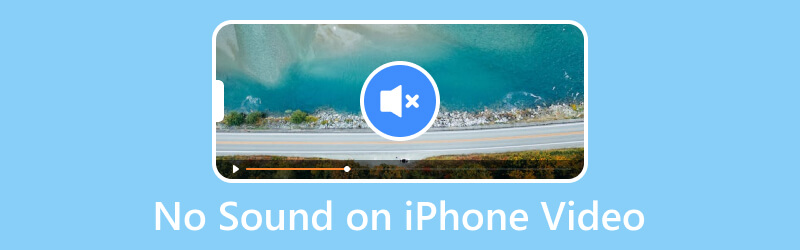
ΠΕΡΙΕΧΟΜΕΝΟ ΣΕΛΙΔΑΣ
Μέρος 1. Γιατί δεν υπάρχει ήχος στο βίντεο του iPhone
Μάλλον ήσασταν ένας από αυτούς που ρώτησαν γιατί το βίντεό μου δεν είχε ήχο στο iPhone μου. Διάφοροι λόγοι προκαλούν αυτό το σχετικό πρόβλημα. Επομένως, προτού επινοήσουμε συγκεκριμένες λύσεις, ας προσδιορίσουμε αρχικά τη βασική αιτία του προβλήματος. Εάν το iPhone σας παράγει ήχο κατά τη διάρκεια των τακτικών λειτουργιών, αλλά αποτυγχάνει να αναπαράγει ήχο σε βίντεο, πιθανότατα σχετίζεται με σφάλμα λογισμικού. Τέτοια σφάλματα μπορεί επίσης να προκληθούν από τα ακόλουθα:
1. Ζημιά στο εσωτερικό μικρόφωνο
Το μικρόφωνο του iPhone σας μπορεί να χαλάσει ή να δυσλειτουργήσει με την πάροδο του χρόνου, εάν δεν το χειριστείτε προσεκτικά. Ως αποτέλεσμα, υπάρχει πιθανότητα ο ήχος του βίντεο που εγγράφετε να μην τεκμηριώνεται επαρκώς και αυτό οφείλεται σε ελαττωματικό μικρόφωνο.
2. Σφάλμα σε μια ενημέρωση
Ο ακόλουθος λόγος που πρέπει να προσέξουμε είναι ένα πιθανό σφάλμα στην τελευταία ενημέρωση. Η συσκευή, ή η απόδοση του iPhone, ειδικότερα, αντιμετωπίζει συχνά προβλήματα όταν μια αναβάθμιση δεν εκτελείται σωστά ή διακόπτεται. Τέτοια σφάλματα κατά τη διαδικασία ενημέρωσης μπορεί να επηρεάσουν αρνητικά ορισμένες λειτουργίες, οι οποίες περιλαμβάνουν τις μονάδες ήχου και τις εφαρμογές, με αποτέλεσμα ο ήχος να μην λειτουργεί σε βίντεο iPhone.
3. Εφαρμογές δυσλειτουργιών
Οι εφαρμογές iPhone κινδυνεύουν επίσης από επιθέσεις ιών και μπορεί να μην είναι πάντα απαλλαγμένες από σφάλματα. Ως εκ τούτου, αυτή η ευπάθεια μπορεί να οδηγήσει σε πιο αργή απόδοση και μπορεί να προκαλέσει προβλήματα όπως η απουσία ήχου κατά την αναπαραγωγή βίντεο.
4. Λανθασμένες ρυθμίσεις εφαρμογής
Όταν κατά λάθος ενεργοποιήσετε τη λειτουργία σίγασης κατά την παρακολούθηση ενός βίντεο, αυτό θα οδηγήσει σε απουσία ήχου. Αυτό είναι ένα ειλικρινές λάθος που μπορούν να κάνουν ακόμη και οι πιο προσεκτικοί άνθρωποι, που συχνά μοιάζει με παρανόηση ενός προβλήματος αναπαραγωγής ήχου.
Μέρος 2. Πώς να διορθώσετε τον ήχο στο βίντεο iPhone
1. Ελέγξτε εάν το μικρόφωνο λειτουργεί καλά
Ένα από τα ενδεδειγμένα πράγματα που πρέπει να κάνετε είναι να επαληθεύσετε εάν το μικρόφωνό σας λειτουργεί σωστά και εάν δεν είναι η αιτία του προβλήματος. Σε αυτήν την περίπτωση, μπορείτε να χρησιμοποιήσετε φωνητικές σημειώσεις για να δοκιμάσετε το μικρόφωνο. Μπορείτε επίσης να δοκιμάσετε οθόνη που καταγράφει τον ήχο στο iPhone και επιβεβαιώστε τη λειτουργικότητά του. Εάν το μικρόφωνο αποτύχει σε αυτήν τη δοκιμή, τότε μπορείτε να προχωρήσετε στο επόμενο βήμα αντιμετώπισης προβλημάτων.
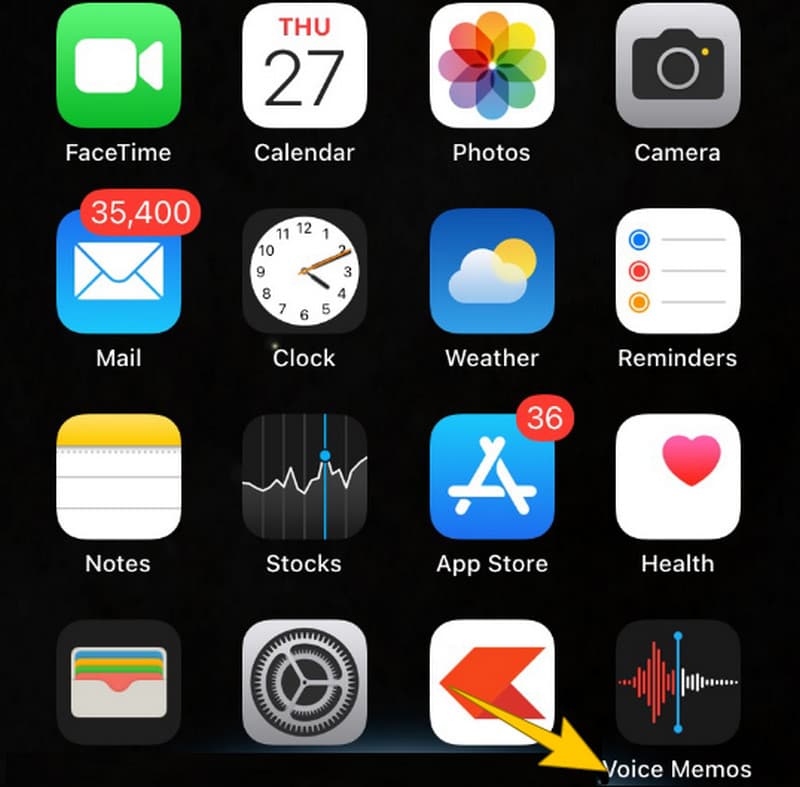
2. Ενημερώστε τη συσκευή iPhone χωρίς διακοπή
Εάν βεβαιωθείτε ότι το λογισμικό iOS του iPhone σας είναι ενημερωμένο, μπορούμε να σας παρέχουμε μια απλή και αποτελεσματική λύση για να διορθώσετε τα προβλήματα ήχου στη συσκευή σας. Σημειώστε ότι οι πιο πρόσφατες ενημερώσεις iOS, εάν αποκτώνται αδιάκοπα, συνοδεύονται συχνά από διορθώσεις σφαλμάτων που μπορούν να βελτιώσουν την απόδοση των λειτουργιών ήχου.
3. Επιδιορθώστε το βίντεο με το Vidmore Video Fix
Σκεφτείτε την πιθανότητα να μην συναντήσετε ήχο για βίντεο στο iPhone σας, ιδιαίτερα όταν το αρχείο βίντεο είναι κατεστραμμένο. Για αυτόν τον λόγο, μπορούμε να εκτιμήσουμε ότι στη σημερινή τεχνολογική εποχή, η επιδιόρθωση κατεστραμμένων αρχείων βίντεο έχει γίνει πιο προσιτή και ταχύτερη εργασία. Ένα από τα καλύτερα εργαλεία που μπορούν να σας βοηθήσουν είναι αυτό Διόρθωση βίντεο Vidmore. Είναι ένα φιλικό προς το χρήστη και αξιόπιστο εργαλείο που ειδικεύεται στην επισκευή φωτογραφιών και βίντεο. Επιπλέον, μπορεί να επαναφέρει διάφορα βίντεο που παρουσιάζουν θολότητα, παραμόρφωση, ακανόνιστα ή σπασμωδικά σε πολλαπλές μορφές, όπως MOV, 3GP και MP4. Για να συνεχίσουμε, αν έχετε ρωτήσει, "Πώς θα έχω ήχο στα βίντεό μου στο iPhone;" τότε εδώ είναι τα βήματα που πρέπει να ακολουθήσετε για την επισκευή του βίντεο iPhone χωρίς ήχο.
Βήμα 1. Μεταφέρετε το βίντεο στον υπολογιστή σας και ενεργοποιήστε αυτό το φανταστικό λογισμικό επισκευής βίντεο αφού το εγκαταστήσετε στη συσκευή σας. Εάν θέλετε να το κατεβάσετε πιο αποτελεσματικά, μπορείτε να κάνετε κλικ στο ΔΩΡΕΑΝ Λήψη κουμπιά που δίνονται παρακάτω.
Βήμα 2. Στη συνέχεια, πατήστε το Προσθήκη κουμπί στα αριστερά για να ανεβάσετε το αρχείο βίντεο iPhone που θέλετε να διορθώσετε. Μετά από αυτό, κάντε κλικ στο άλλο Προσθήκη κουμπί στη δεξιά πλευρά με το μπλε χρώμα για να ανεβάσετε ένα δείγμα βίντεο που θέλετε να χρησιμοποιήσετε ως αναφορά.
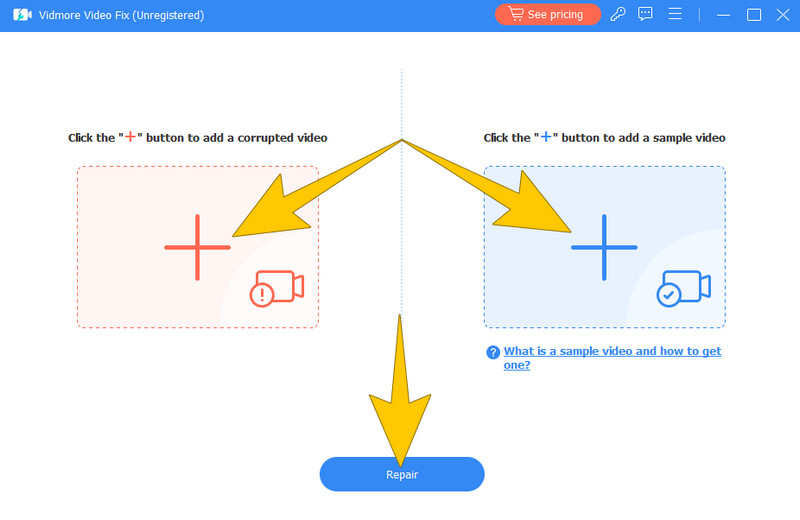
Βήμα 3. Όταν ολοκληρώσετε τη μεταφόρτωση των δύο βίντεο, μπορείτε τώρα να κάνετε κλικ στο Επισκευή κουμπί στο κεντρικό κάτω μέρος της διεπαφής. Κάνοντας αυτό, δίνετε στο εργαλείο το σήμα μετάβασης για να ξεκινήσει η διαδικασία στερέωσης. Όταν ολοκληρωθεί η διαδικασία, πατήστε το Προεπισκόπηση κουμπί για να δείτε το επισκευασμένο βίντεο και, στη συνέχεια, πατήστε το Σώσει κουμπί για γρήγορη εξαγωγή.
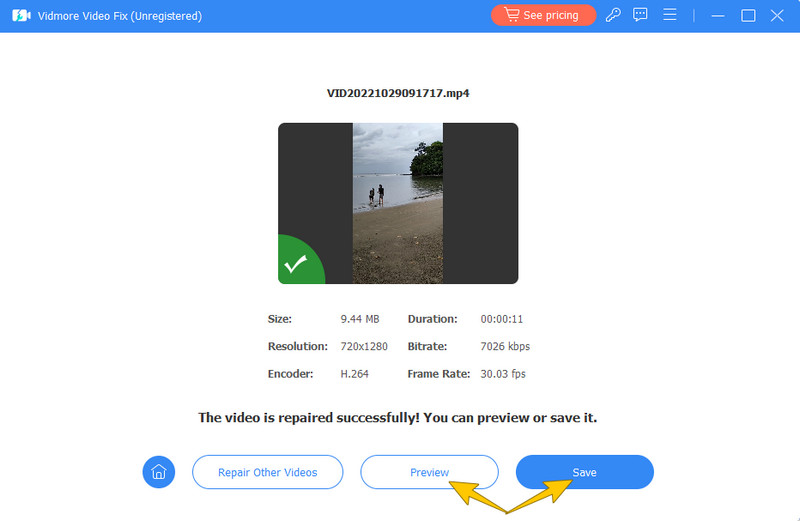
Με αυτόν τον τρόπο μπορείτε να επαναφέρετε τον ήχο βίντεο στο iPhone σας. Εν τω μεταξύ, εάν σας το βίντεο δεν μπορεί να φορτωθεί στο iPhone, το Vidmore Video Fix είναι εδώ για να σας βοηθήσει να το διορθώσετε και αυτό.
4. Επαναφέρετε το iPhone
Αυτό μπορεί να χρησιμεύσει ως η απόλυτη λύση που μπορείτε να εκτελέσετε για να λύσετε τυχόν προβλήματα που σχετίζονται με το λογισμικό στο iPhone σας, και αυτή είναι η επαναφορά του. Καθώς περνά ο καιρός, η συνεχής συγκέντρωση αρχείων, προσωρινής μνήμης και δεδομένων στη συσκευή σας μπορεί να οδηγήσει σε δυσλειτουργίες της συσκευής. Για το λόγο αυτό, η πραγματοποίηση επαναφοράς είναι μια απαραίτητη ενέργεια σε τέτοιες καταστάσεις.
Μέρος 3. Συχνές ερωτήσεις σχετικά με το iPhone Video and Audio
Γιατί η εγγραφή βίντεο δεν έχει ήχο;
Μπορεί να υπάρχουν διάφοροι λόγοι. Αλλά και πάλι, μπορείτε να ελέγξετε εάν το μικρόφωνο του iPhone σας είναι ενεργοποιημένο ή λειτουργεί σωστά στις εγγραφές σας. Επιπλέον, βεβαιωθείτε ότι η λήψη ήχου περιλαμβάνει ρυθμίσεις εγγραφής.
Πώς μπορώ να λάβω ήχο από ένα βίντεο στο iPhone μου;
Βεβαιωθείτε ότι ανεβάσατε την ένταση και απενεργοποιήσατε τη σίγαση για να εξασφαλίσετε τον ήχο από ένα βίντεο. Εάν το πρόβλημα εξακολουθεί να υπάρχει, δοκιμάστε να επανεκκινήσετε το iPhone σας και ελέγξτε τις ρυθμίσεις ήχου στην εφαρμογή αναπαραγωγής βίντεο.
Γιατί λαμβάνω βίντεο αλλά δεν έχω ήχο;
Λαμβάνετε ένα βίντεο χωρίς ήχο για διάφορους λόγους. Για να το λύσετε αυτό, βεβαιωθείτε ότι η ένταση ήχου της συσκευής σας είναι αυξημένη και ότι η επιλογή σίγασης είναι απενεργοποιημένη. Επίσης, ελέγξτε τις ρυθμίσεις ήχου στην εφαρμογή που χρησιμοποιείτε για την αναπαραγωγή του βίντεο. Διαφορετικά, δοκιμάστε να παίξετε το βίντεο σε άλλη εφαρμογή για να αποκλείσετε προβλήματα που αφορούν συγκεκριμένες εφαρμογές.
συμπέρασμα
Να το έχετε, την περιεκτική εξήγηση για το γιατί υπάρχει δεν υπάρχει ήχος στο βίντεο iPhone. Και, φυσικά, παρέχονται επίσης οι καλύτερες λύσεις για την επίλυση τέτοιων προβλημάτων στο βίντεο iPhone. Μπορείτε να είστε σίγουροι ότι οι απαντήσεις είναι πρακτικές, ειδικά πώς να διορθώσετε το προβληματικό βίντεο. Έτσι, μπορείτε να μοιραστείτε τις λύσεις με το Διόρθωση βίντεο Vidmore με τους φίλους σας που πρέπει επίσης να φτιάξουν βίντεο.


